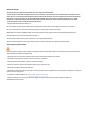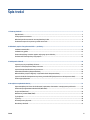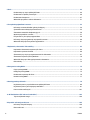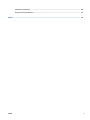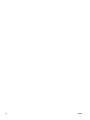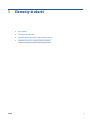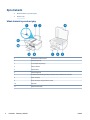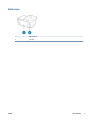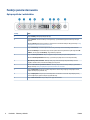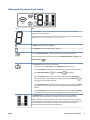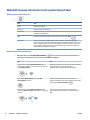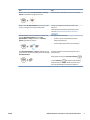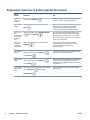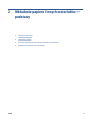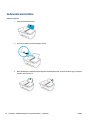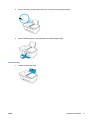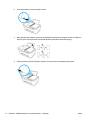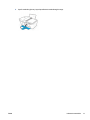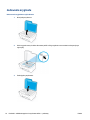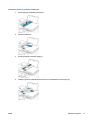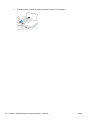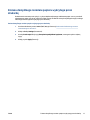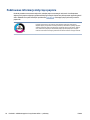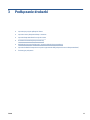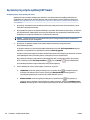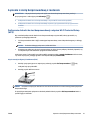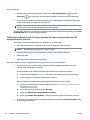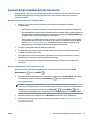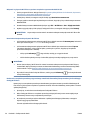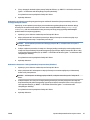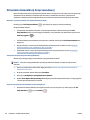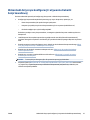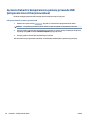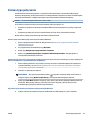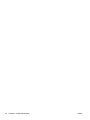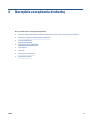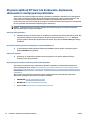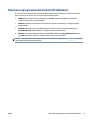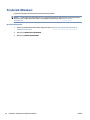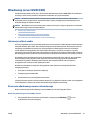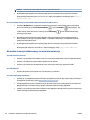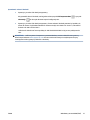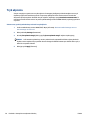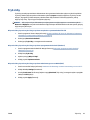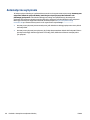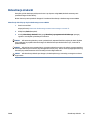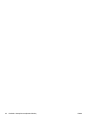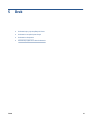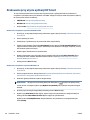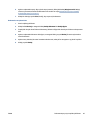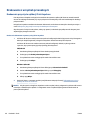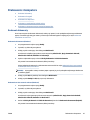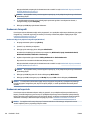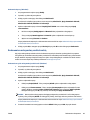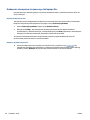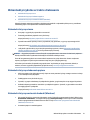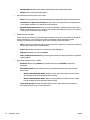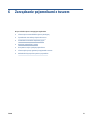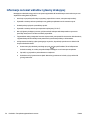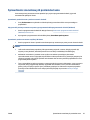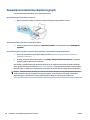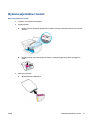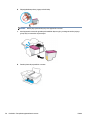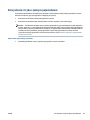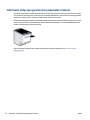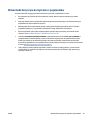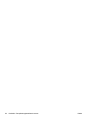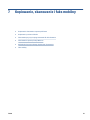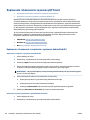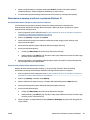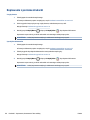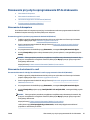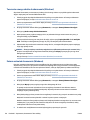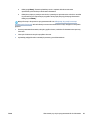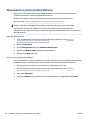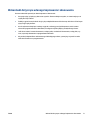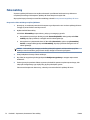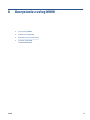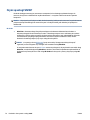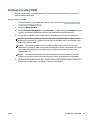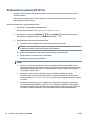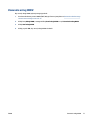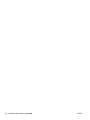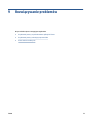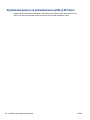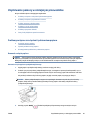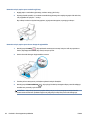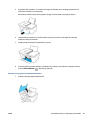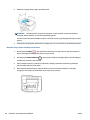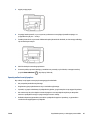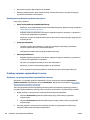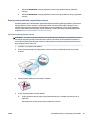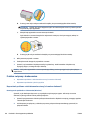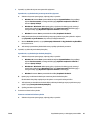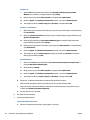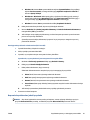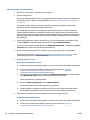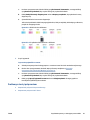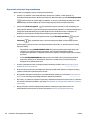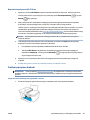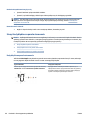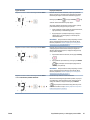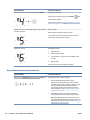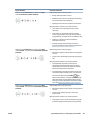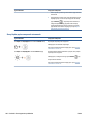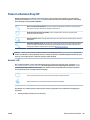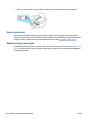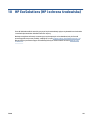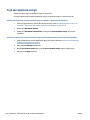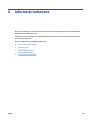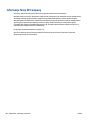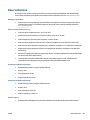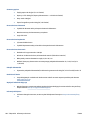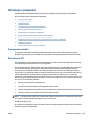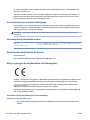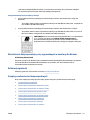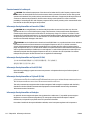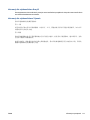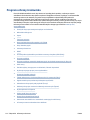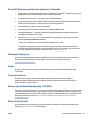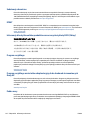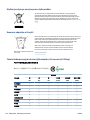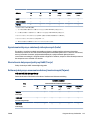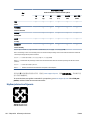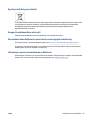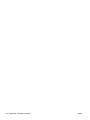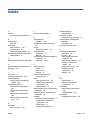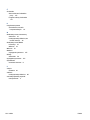HP DeskJet Ink Advantage 4100 All-in-One series Instrukcja obsługi
- Typ
- Instrukcja obsługi

Podręcznik
użytkownika
HP DeskJet Ink Advantage
4100 All-in-One series

Oświadczenia rmy HP
INFORMACJE ZAWARTE W NINIEJSZYM DOKUMENCIE MOGĄ ULEC ZMIANIE BEZ POWIADOMIENIA.
WSZELKIE PRAWA ZASTRZEŻONE. KOPIOWANIE, ADAPTACJA LUB TŁUMACZENIE TYCH MATERIAŁÓW NIE JEST DOZWOLONE BEZ UPRZEDNIEJ PISEMNEJ
ZGODY FIRMY HP, Z WYJĄTKIEM PRZYPADKÓW DOZWOLONYCH W RAMACH PRAW AUTORSKICH. WSZYSTKIE GWARANCJE UDZIELANE W ODNIESIENIU DO
PRODUKTÓW I USŁUG HP OKREŚLONE ZOSTAŁY W OŚWIADCZENIACH GWARANCYJNYCH ZAŁĄCZANYCH DO KAŻDEGO PRODUKTU I USŁUGI. ŻADNE
INFORMACJE TU ZAWARTE NIE MOGĄ BYĆ INTERPRETOWANE JAKO DODATKOWE GWARANCJE. FIRMA HP PONOSI ODPOWIEDZIALNOŚCI ZA BŁĘDY
TECHNICZNE, REDAKCYJNE CZY POMINIĘCIA ZAWARTE W DOKUMENCIE.
© Copyright 2020 HP Development Company, L.P.
Microsoft i Windows są zastrzeżonymi znakami towarowymi rmy Microsoft Corporation w Stanach Zjednoczonych i/lub w innych krajach.
Mac, OS X, macOS i AirPrint są znakami towarowymi rmy Apple Inc. zarejestrowanymi w USA i innych krajach.
ENERGY STAR oraz znak rmowy ENERGY STAR są zastrzeżonymi znakami towarowymi Agencji Ochrony Środowiska Stanów Zjednoczonych.
Android i Chromebook są znakami towarowymi rmy Google LLC.
Amazon i Kindle są znakami towarowymi rmy Amazon.com, Inc. lub jej spółek powiązanych.
iOS jest znakiem towarowym lub zastrzeżonym znakiem rmy Cisco w USA i innych krajach i jest używany na podstawie licencji.
Informacje dotyczące bezpieczeństwa
Podczas korzystania z produktu zawsze należy przestrzegać podstawowych zasad bezpieczeństwa w celu zmniejszenia ryzyka doznania obrażeń na
skutek działania ognia lub porażenia elektrycznego.
- Należy przeczytać i przyswoić sobie wszystkie instrukcje zawarte w dokumentacji dostarczonej z drukarką.
- Należy przestrzegać wszystkich ostrzeżeń i zaleceń umieszczonych na produkcie.
- Przed czyszczeniem należy odłączyć urządzenie od gniazda sieciowego.
- Nie wolno instalować ani używać tego produktu w pobliżu wody ani mając mokre ręce.
- Należy ustawić urządzenie na stabilnej powierzchni.
- Produkt należy zainstalować w bezpiecznym miejscu, w którym przewód zasilania nie będzie narażony na uszkodzenie ani nadepnięcie i w którym nie
będzie się można o niego potknąć.
- Jeśli produkt nie działa prawidłowo, zob. Rozwiązywanie problemów na stronie 79.
- Wewnątrz urządzenia nie ma części, które użytkownik mógłby sam naprawić. Wykonywanie czynności serwisowych należy zlecać
wykwalikowanemu personelowi.

Spis treści
1 Elementy drukarki ......................................................................................................................................... 1
Opis drukarki .......................................................................................................................................................... 2
Funkcje panelu sterowania .................................................................................................................................... 4
Wskaźniki panelu sterowania i stan wyświetlanych ikon ..................................................................................... 6
Drukowanie raportów za pomocą panelu sterowania .......................................................................................... 8
2 Wkładanie papieru i innych materiałów — podstawy ....................................................................................... 9
Ładowanie materiałów ........................................................................................................................................ 10
Ładowanie oryginału ........................................................................................................................................... 14
Zmiana domyślnego rozmiaru papieru wykrytego przez drukarkę ................................................................... 17
Podstawowe informacje dotyczące papieru ....................................................................................................... 18
3 Podłączanie drukarki ................................................................................................................................... 19
Łączenie przy użyciu aplikacji HP Smart ............................................................................................................. 20
Łączenie z siecią bezprzewodową z routerem .................................................................................................... 21
Łączenie bezprzewodowe bez użycia routera .................................................................................................... 23
Ustawienia komunikacji bezprzewodowej .......................................................................................................... 26
Wskazówki dotyczące konguracji i używania drukarki bezprzewodowej ........................................................ 27
Łączenie drukarki z komputerem za pomocą przewodu USB (połączenie inne niż bezprzewodowe) .............. 28
Zmiana typu połączenia ...................................................................................................................................... 29
4 Narzędzia zarządzania drukarką ................................................................................................................... 31
Używanie aplikacji HP Smart do drukowania, kopiowania, skanowania i rozwiązywania problemów .............. 32
Otwieranie oprogramowania drukarki HP (Windows) ......................................................................................... 33
Przybornik (Windows) .......................................................................................................................................... 34
Wbudowany serwer WWW (EWS) ........................................................................................................................ 35
Tryb uśpienia ....................................................................................................................................................... 38
Tryb cichy ............................................................................................................................................................. 39
Automatyczne wyłączanie .................................................................................................................................. 40
Aktualizacja drukarki ........................................................................................................................................... 41
PLWW iii

5 Druk ........................................................................................................................................................... 43
Drukowanie przy użyciu aplikacji HP Smart ........................................................................................................ 44
Drukowanie z urządzeń przenośnych ................................................................................................................. 46
Drukowanie z komputera ..................................................................................................................................... 47
Wskazówki przydatne w trakcie drukowania ...................................................................................................... 51
6 Zarządzanie pojemnikami z tuszem ............................................................................................................... 53
Informacje na temat wkładów i głowicy drukującej ........................................................................................... 54
Sprawdzanie szacunkowych poziomów tuszu .................................................................................................... 55
Zamawianie materiałów eksploatacyjnych ......................................................................................................... 56
Wymiana pojemników z tuszem .......................................................................................................................... 57
Korzystanie z trybu z jednym pojemnikiem ........................................................................................................ 59
Informacje dotyczące gwarancji na pojemniki z tuszem .................................................................................... 60
Wskazówki dotyczące korzystania z pojemników .............................................................................................. 61
7 Kopiowanie, skanowanie i faks mobilny ........................................................................................................ 63
Kopiowanie i skanowanie za pomocą HP Smart ................................................................................................. 64
Kopiowanie z poziomu drukarki .......................................................................................................................... 66
Skanowanie przy użyciu oprogramowania HP do drukowania ........................................................................... 67
Skanowanie za pomocą funkcji Webscan ............................................................................................................ 70
Wskazówki dotyczące udanego kopiowania i skanowania ................................................................................. 71
Faks mobilny ........................................................................................................................................................ 72
8 Korzystanie z usług WWW ............................................................................................................................ 73
Czym są usługi WWW? ......................................................................................................................................... 74
Konguracja usług WWW .................................................................................................................................... 75
Drukowanie za pomocą HP ePrint ....................................................................................................................... 76
Usuwanie usług WWW ......................................................................................................................................... 77
9 Rozwiązywanie problemów .......................................................................................................................... 79
Uzyskiwanie pomocy za pośrednictwem aplikacji HP Smart ............................................................................. 80
Uzyskiwanie pomocy w niniejszym przewodniku ............................................................................................... 81
Pomoc techniczna rmy HP ............................................................................................................................... 101
10 HP EcoSolutions (HP i ochrona środowiska) ................................................................................................ 103
Tryb oszczędzania energii ................................................................................................................................. 104
Załącznik A Informacje techniczne ................................................................................................................. 105
Informacje rmy HP Company ........................................................................................................................... 106
Dane techniczne ................................................................................................................................................ 107
iv PLWW

Informacje o przepisach .................................................................................................................................... 109
Program ochrony środowiska ........................................................................................................................... 114
Indeks .......................................................................................................................................................... 123
PLWW v

vi PLWW

Opis drukarki
●
Widok drukarki z przodu od góry
●
Widok z tyłu
Widok drukarki z przodu od góry
1 Prowadnica szerokości papieru
2 Zasobnik wejściowy
3 Taca podajnika wejściowego
4 Pokrywa skanera:
5 Szyba skanera
6 Zasobnik wyjściowy
7 Przedłużenie zasobnika wyjściowego (nazywane także przedłużeniem zasobnika)
8 Panel sterowania
9 Drzwiczki dostępu do pojemników z tuszem
10 Pojemniki
11 Podajnik dokumentów
2 Rozdział 1 Elementy drukarki PLWW

Widok z tyłu
1 Złącze zasilania
2 port USB
PLWW Opis drukarki 3

Funkcje panelu sterowania
Opis przycisków i wskaźników
Funkcja Opis
1 Przycisk Anuluj : Zatrzymuje bieżącą operację.
2 Przycisk Wznów : Wznawia zadanie po wstrzymaniu (np. po załadowaniu papieru lub usunięciu zacięcia
papieru).
Wskaźnik Wznów : Wskazuje wystąpienie w drukarce stanu ostrzeżenia lub błędu. Więcej informacji: Stany i
kody błędów na panelu sterowania na stronie 96.
3 Przycisk Informacje : Umożliwia wydrukowanie strony informacji na temat aktualnego stanu drukarki.
Wskaźnik Informacje : Jeśli wskaźnik miga na biało i jednocześnie na wyświetlaczu szybko miga ikona Wi-
Fi Direct , naciśnij przycisk Informacje , aby potwierdzić połączenie.
4 Przycisk Sieć bezprzewodowa : Włącza i wyłącza funkcje komunikacji bezprzewodowej drukarki.
Wskaźnik Sieć bezprzewodowa : Wskazuje, czy drukarka jest podłączona do sieci bezprzewodowej.
5 Wyświetlacz panelu sterowania : Wskazuje liczbę kopii, stan komunikacji bezprzewodowej oraz moc
sygnału, stan Wi-Fi Direct, ostrzeżenia lub błędy i poziomy tuszu.
6 Wskaźnik Ostrzeżenie o poziomie atramentu : wskazuje niski poziom tuszu lub problemy z pojemnikami.
Więcej informacji: Stany i kody błędów na panelu sterowania na stronie 96.
7 Przycisk Kopiuj Kolor : Rozpoczęcie zadania kopiowania w kolorze. Aby zwiększyć liczbę kopii w kolorze,
szybko naciśnij ten przycisk kilka razy.
8 Przycisk Kopiuj Mono : Rozpoczęcie zadania kopiowania w odcieniach czerni i bieli. Aby zwiększyć liczbę
czarno-białych kopii, szybko naciśnij ten przycisk kilka razy.
9 Przycisk Dane techniczne : Służy do włączania i wyłączania drukarki.
4 Rozdział 1 Elementy drukarki PLWW

Ikony wyświetlacza panelu sterowania
Ikona Opis
Ikona Liczba kopii : 1-cyfrowy licznik wskazujący liczbę kopii podczas kopiowania dokumentów.
Maksymalna liczba wynosi dziewięć.
Gdy po lewej stronie licznika wyświetlana jest litera E, oznacza to, że w drukarce wystąpił błąd. Więcej
informacji: Stany i kody błędów na panelu sterowania na stronie 96.
Ikona Błąd : Informuje o problemie lub błędzie.
Ikona Błąd papieru : Sygnalizuje błąd związany z papierem.
Ikony stanu Sieć bezprzewodowa : Pokazują stan połączenia bezprzewodowego drukarki.
Dostępne są dwie ikony stanu sieci bezprzewodowej: ikona Sieć bezprzewodowa — uwaga ( ) i ikona
Paski siły sygnału ( ).
Ikona Wi-Fi Direct : Wskazuje bieżący stan Wi-Fi Direct.
● Jeśli włączona jest ikona Wi-Fi Direct , funkcja Wi-Fi Direct jest gotowa do użycia.
● Jeśli ikona Wi-Fi Direct jest wyłączona, naciśnij jednocześnie i przytrzymaj przez trzy sekundy
przycisk Sieć bezprzewodowa ( ) i przycisk Wznów ( ), aby ją włączyć.
● Jeśli ikona Wi-Fi Direct miga synchronicznie z białym migającym wskaźnikiem Informacje ,
aktywny jest tryb przycisku Wi-Fi Protected Setup (WPS). Naciśnij przycisk
Informacje ( ) w
ciągu dwóch minut, aby nawiązać połączenie.
● Jeśli ikona Wi-Fi Direct przez trzy sekundy szybko miga synchronicznie z migającą ikoną Błąd ( ),
a następnie świeci w sposób ciągły, funkcja Wi-Fi Direct osiągnęła maksymalną liczbę pięciu
połączeń.
● Jeśli ikona Wi-Fi Direct przez trzy sekundy szybko miga synchronicznie z migającą ikoną Błąd ( ),
a następnie wyłącza się, funkcja Wi-Fi Direct została wyłączona przez administratora sieci.
Ikony Poziom tuszu : Ikona z lewej strony pokazuje szacunkowy poziom tuszu w pojemniku
trójkolorowym, a ikona z prawej strony — szacunkowy poziom tuszu w pojemniku czarnym.
UWAGA: Wskazania i ostrzeżenia o poziomie tuszu są tylko szacunkowe i pozwalają na planowanie
zapotrzebowania na tusz. Po wyświetleniu ostrzeżenia o niskim poziomie tuszu warto zaopatrzyć się
w zamienny pojemnik z tuszem, aby uniknąć opóźnień w drukowaniu. Nie trzeba wymieniać
pojemników z tuszem, jeśli jakość wydruku jest zadowalająca.
PLWW Funkcje panelu sterowania 5

Wskaźniki panelu sterowania i stan wyświetlanych ikon
Wskaźnik przycisku Dane techniczne
●
Stan Opis
Świeci Drukarka jest włączona.
Wyłączone Zasilanie drukarki jest wyłączone.
Przygaszony Drukarka znajduje się w trybie uśpienia. Drukarka automatycznie przechodzi w tryb uśpienia po
5 minutach braku aktywności.
Miga
Drukarka wykonuje zadanie. Aby anulować zadanie, naciśnij przycisk Anuluj ( ).
Miga szybko Jeśli drzwiczki dostępu do pojemników są otwarte, zamknij je. Jeśli drzwiczki dostępu do
głowicy drukującej są zamknięte, a wskaźnik szybko miga, wystąpił błąd drukarki, który można
usunąć, postępując zgodnie z instrukcjami wyświetlanymi na ekranie urządzenia, z poziomu
którego odbywa się drukowanie. Jeżeli nie jest wyświetlany żaden komunikat, wydrukuj coś,
aby spowodować wyświetlenie komunikatu.
Wskaźnik i ikony Sieć bezprzewodowa
● Wskaźnik obok przycisku Sieć bezprzewodowa ( ) i ikony stanu komunikacji bezprzewodowej na
wyświetlaczu wskazują łącznie stan połączenia bezprzewodowego.
Stan Opis
Wskaźnik obok przycisku Sieć bezprzewodowa świeci w
sposób ciągły na niebiesko, a na wyświetlaczu jest widoczna
ikona Paski siły sygnału .
Drukarka jest podłączona do sieci bezprzewodowej. Segmenty
wskaźnika sygnału pokazują siłę sygnału sieci
bezprzewodowej, do której podłączona jest drukarka.
Wskaźnik Sieć bezprzewodowa i ikony stanu Sieć
bezprzewodowa nie świecą.
Funkcja komunikacji bezprzewodowej w drukarce jest
wyłączona. Aby włączyć funkcję komunikacji bezprzewodowej,
naciśnij przycisk Sieć bezprzewodowa ( ).
Wskaźnik obok przycisku Sieć bezprzewodowa miga na
niebiesko, a Paski siły sygnału na wyświetlaczu zmieniają się
cyklicznie.
Drukarka działa w trybie konguracji automatycznego
połączenia bezprzewodowego (ang. Auto Wireless Connect,
AWC).
6 Rozdział 1 Elementy drukarki PLWW

Stan Opis
Wskaźnik obok przycisku Sieć bezprzewodowa i Paski siły
sygnału na wyświetlaczu migają synchronicznie.
Drukarka działa w trybie WPS (ang. Wi-Fi Protected Setup).
Wskaźnik obok Sieć bezprzewodowa przycisku miga szybko
trzy razy, a następnie wraca do poprzedniego stanu.
Funkcja komunikacji bezprzewodowej w drukarce jest
wyłączona.
Zmień ustawienia komunikacji bezprzewodowej. Więcej
informacji: Ustawienia komunikacji bezprzewodowej
na stronie 26.
Podczas konguracji sieci bezprzewodowej wskaźnik obok
przycisku Sieć bezprzewodowa miga, ikona Sieć
bezprzewodowa — uwaga jest włączona, a Paski siły
sygnału są wyświetlane cyklicznie.
Brak sygnału bezprzewodowego.
– Sprawdź, czy router bezprzewodowy lub punkt
dostępowy jest włączony.
– Przysuń drukarkę bliżej routera bezprzewodowego
Ikona Sieć bezprzewodowa — uwaga na wyświetlaczu miga
synchronicznie z wskaźnikiem znajdującym się obok przycisku
Sieć bezprzewodowa .
Drukarka ma problem z nawiązaniem połączenia z siecią
bezprzewodową.
Naciśnij jednocześnie przycisk Sieć bezprzewodowa ( ) i
przycisk Informacje ( ), aby wykonać test komunikacji
bezprzewodowej, a następnie odszukaj w raporcie z testu
informacje umożliwiające rozwiązanie tego problemu.
PLWW Wskaźniki panelu sterowania i stan wyświetlanych ikon 7

Drukowanie raportów za pomocą panelu sterowania
Raport
drukarki Drukowanie Opis
Strona
informacyjna
drukarki
Naciśnij przycisk Informacje ( ).
Strona informacyjna drukarki zawiera podsumowanie
informacji o drukarce oraz jej aktualnym stanie.
Raport o stanie
drukarki
Naciśnij i przytrzymaj przez trzy sekundy przycisk
Anuluj ( ).
Raport o stanie drukarki zawiera aktualne informacje na
temat drukarki, stanu pojemników lub ostatnich
zdarzeń. Może być również przydatny podczas
rozwiązywania problemów związanych z drukarką.
Raport z testu
sieci
bezprzewodow
ej oraz Strona
konguracji
sieci.
Naciśnij jednocześnie przycisk Sieć bezprzewodowa
( ) i przycisk Informacje ( ).
Raport z testu sieci bezprzewodowej zawiera wyniki
diagnostyki stanu sieci bezprzewodowej, siły sygnału
bezprzewodowego, wykrytych sieci i inne informacje.
Strona konguracji sieci zawiera stan sieci, nazwę hosta,
nazwę sieci i inne informacje.
Podręcznik
Szybki start
komunikacji
bezprzewodow
ej
Naciśnij i przytrzymaj przez trzy sekundy przycisk
Informacje ( ).
Podręcznik Szybki start dotyczący komunikacji
bezprzewodowej zawiera instrukcje „krok po kroku”
ułatwiające skongurowanie połączenia
bezprzewodowego.
Przewodnik Wi-
Fi Direct
Naciśnij jednocześnie przycisk Informacje ( ) i
przycisk
Wznów ( ).
Przewodnik Wi-Fi Direct zawiera instrukcje ułatwiające
skongurowanie i używanie Wi-Fi Direct.
Raporty usług
WWW
Naciśnij jednocześnie przycisk Informacje ( ) i
przycisk
Anuluj ( ).
W zależności od stanu usług WWW raporty usług WWW
zawierają różne instrukcje ułatwiające włączanie i
kongurowanie usług WWW, naprawianie problemów z
połączeniem itp.
Strona z kodem
PIN połączenia
WPS
Naciśnij jednocześnie i przytrzymaj przez trzy sekundy
przycisk Informacje ( ) i przycisk Sieć
bezprzewodowa
( ).
Strona z kodem PIN połączenia WPS zawiera kod PIN
połączenia WPS.
8 Rozdział 1 Elementy drukarki PLWW

Ładowanie materiałów
Ładowanie papieru
1. Podnieś zasobnik wejściowy.
2
. Przesuń prowadnicę szerokości papieru w lewo.
3. Włóż plik kartek do zasobnika wejściowego krótszą krawędzią w dół, stroną do druku do góry i wsuń plik
kartek w dół, aż do oporu.
10 Rozdział 2 Wkładanie papieru i innych materiałów — podstawy PLWW

4. Dosuń prowadnicę szerokości papieru w prawo, aż zatrzyma się na krawędzi papieru.
5. Opuść zasobnik wyjściowy i wysuń przedłużenie zasobnika wyjściowego.
Ładowanie kopert
1. Podnieś zasobnik wejściowy.
PLWW Ładowanie materiałów 11

2. Przesuń prowadnicę szerokości papieru w lewo.
3. Wsuń jedną lub więcej kopert z prawej strony podajnika wejściowego, a następnie przesuń stos kopert w
dół aż do oporu. Strona przeznaczona do zadrukowania powinna być skierowana do góry.
4. Dosuń prowadnicę szerokości papieru w prawo, aż zatrzyma się na krawędziach pliku kopert.
12 Rozdział 2 Wkładanie papieru i innych materiałów — podstawy PLWW

5. Opuść zasobnik wyjściowy i wysuń przedłużenie zasobnika wyjściowego.
PLWW Ładowanie materiałów 13

Ładowanie oryginału
Umieszczanie oryginału na szybie skanera
1. Unieś pokrywę skanera.
2. Połóż oryginał stroną do druku skierowaną w dół i ułóż go zgodnie z oznaczeniami na lewym tylnym
rogu szyby.
3. Zamknij pokrywę skanera.
14 Rozdział 2 Wkładanie papieru i innych materiałów — podstawy PLWW
Strona się ładuje...
Strona się ładuje...
Strona się ładuje...
Strona się ładuje...
Strona się ładuje...
Strona się ładuje...
Strona się ładuje...
Strona się ładuje...
Strona się ładuje...
Strona się ładuje...
Strona się ładuje...
Strona się ładuje...
Strona się ładuje...
Strona się ładuje...
Strona się ładuje...
Strona się ładuje...
Strona się ładuje...
Strona się ładuje...
Strona się ładuje...
Strona się ładuje...
Strona się ładuje...
Strona się ładuje...
Strona się ładuje...
Strona się ładuje...
Strona się ładuje...
Strona się ładuje...
Strona się ładuje...
Strona się ładuje...
Strona się ładuje...
Strona się ładuje...
Strona się ładuje...
Strona się ładuje...
Strona się ładuje...
Strona się ładuje...
Strona się ładuje...
Strona się ładuje...
Strona się ładuje...
Strona się ładuje...
Strona się ładuje...
Strona się ładuje...
Strona się ładuje...
Strona się ładuje...
Strona się ładuje...
Strona się ładuje...
Strona się ładuje...
Strona się ładuje...
Strona się ładuje...
Strona się ładuje...
Strona się ładuje...
Strona się ładuje...
Strona się ładuje...
Strona się ładuje...
Strona się ładuje...
Strona się ładuje...
Strona się ładuje...
Strona się ładuje...
Strona się ładuje...
Strona się ładuje...
Strona się ładuje...
Strona się ładuje...
Strona się ładuje...
Strona się ładuje...
Strona się ładuje...
Strona się ładuje...
Strona się ładuje...
Strona się ładuje...
Strona się ładuje...
Strona się ładuje...
Strona się ładuje...
Strona się ładuje...
Strona się ładuje...
Strona się ładuje...
Strona się ładuje...
Strona się ładuje...
Strona się ładuje...
Strona się ładuje...
Strona się ładuje...
Strona się ładuje...
Strona się ładuje...
Strona się ładuje...
Strona się ładuje...
Strona się ładuje...
Strona się ładuje...
Strona się ładuje...
Strona się ładuje...
Strona się ładuje...
Strona się ładuje...
Strona się ładuje...
Strona się ładuje...
Strona się ładuje...
Strona się ładuje...
Strona się ładuje...
Strona się ładuje...
Strona się ładuje...
Strona się ładuje...
Strona się ładuje...
Strona się ładuje...
Strona się ładuje...
Strona się ładuje...
Strona się ładuje...
Strona się ładuje...
Strona się ładuje...
Strona się ładuje...
Strona się ładuje...
Strona się ładuje...
Strona się ładuje...
Strona się ładuje...
Strona się ładuje...
Strona się ładuje...
Strona się ładuje...
-
 1
1
-
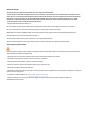 2
2
-
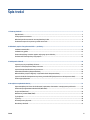 3
3
-
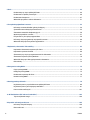 4
4
-
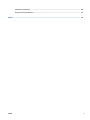 5
5
-
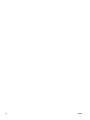 6
6
-
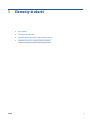 7
7
-
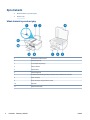 8
8
-
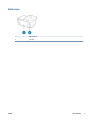 9
9
-
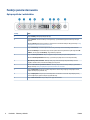 10
10
-
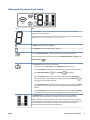 11
11
-
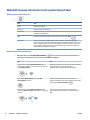 12
12
-
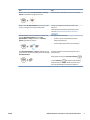 13
13
-
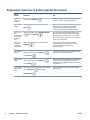 14
14
-
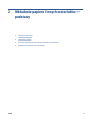 15
15
-
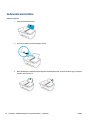 16
16
-
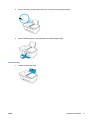 17
17
-
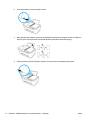 18
18
-
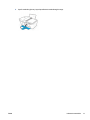 19
19
-
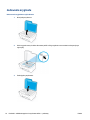 20
20
-
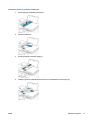 21
21
-
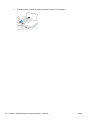 22
22
-
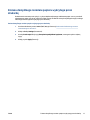 23
23
-
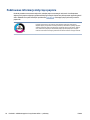 24
24
-
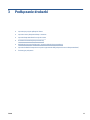 25
25
-
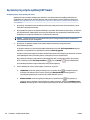 26
26
-
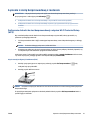 27
27
-
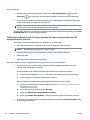 28
28
-
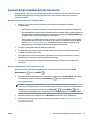 29
29
-
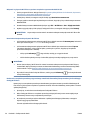 30
30
-
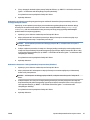 31
31
-
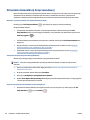 32
32
-
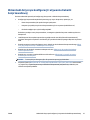 33
33
-
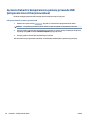 34
34
-
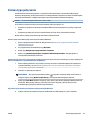 35
35
-
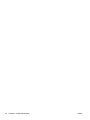 36
36
-
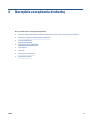 37
37
-
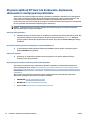 38
38
-
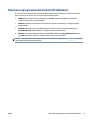 39
39
-
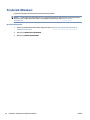 40
40
-
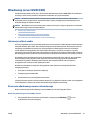 41
41
-
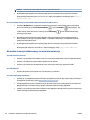 42
42
-
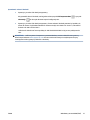 43
43
-
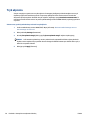 44
44
-
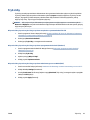 45
45
-
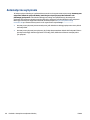 46
46
-
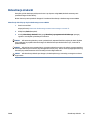 47
47
-
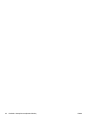 48
48
-
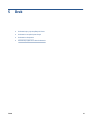 49
49
-
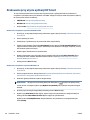 50
50
-
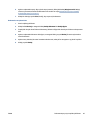 51
51
-
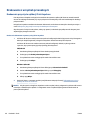 52
52
-
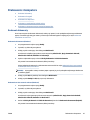 53
53
-
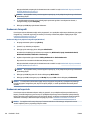 54
54
-
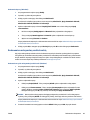 55
55
-
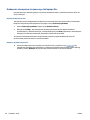 56
56
-
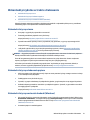 57
57
-
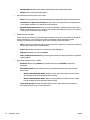 58
58
-
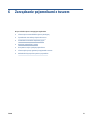 59
59
-
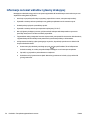 60
60
-
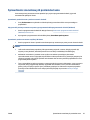 61
61
-
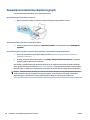 62
62
-
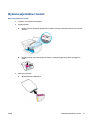 63
63
-
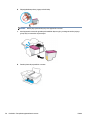 64
64
-
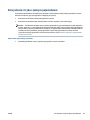 65
65
-
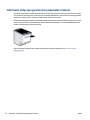 66
66
-
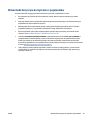 67
67
-
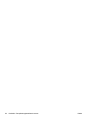 68
68
-
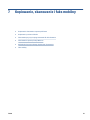 69
69
-
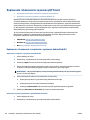 70
70
-
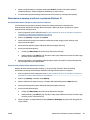 71
71
-
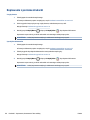 72
72
-
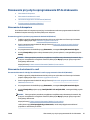 73
73
-
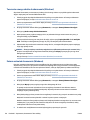 74
74
-
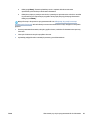 75
75
-
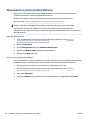 76
76
-
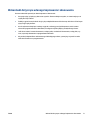 77
77
-
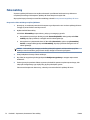 78
78
-
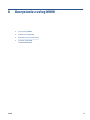 79
79
-
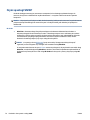 80
80
-
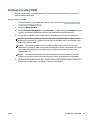 81
81
-
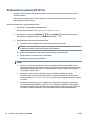 82
82
-
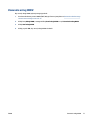 83
83
-
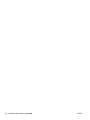 84
84
-
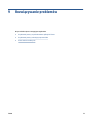 85
85
-
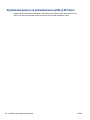 86
86
-
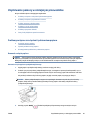 87
87
-
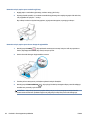 88
88
-
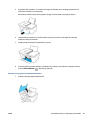 89
89
-
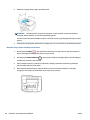 90
90
-
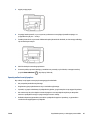 91
91
-
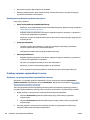 92
92
-
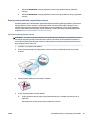 93
93
-
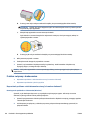 94
94
-
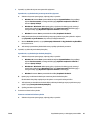 95
95
-
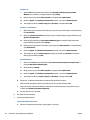 96
96
-
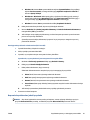 97
97
-
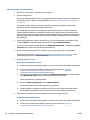 98
98
-
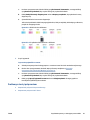 99
99
-
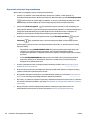 100
100
-
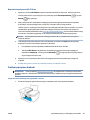 101
101
-
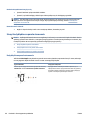 102
102
-
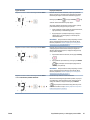 103
103
-
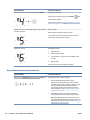 104
104
-
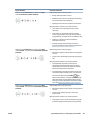 105
105
-
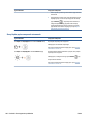 106
106
-
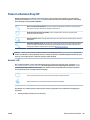 107
107
-
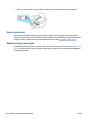 108
108
-
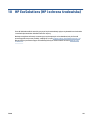 109
109
-
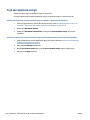 110
110
-
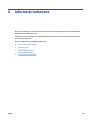 111
111
-
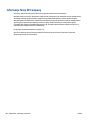 112
112
-
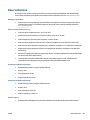 113
113
-
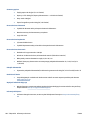 114
114
-
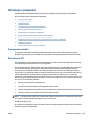 115
115
-
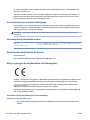 116
116
-
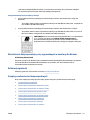 117
117
-
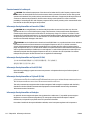 118
118
-
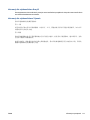 119
119
-
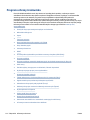 120
120
-
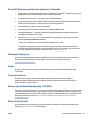 121
121
-
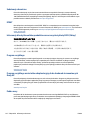 122
122
-
 123
123
-
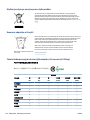 124
124
-
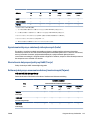 125
125
-
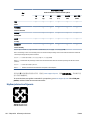 126
126
-
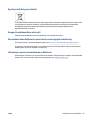 127
127
-
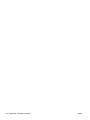 128
128
-
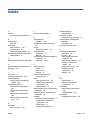 129
129
-
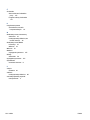 130
130
HP DeskJet Ink Advantage 4100 All-in-One series Instrukcja obsługi
- Typ
- Instrukcja obsługi
Powiązane artykuły
-
HP AMP 125 Printer instrukcja
-
HP DeskJet 2700 All-in-One Printer series Instrukcja obsługi
-
HP LaserJet M207e-M212e Printer series Instrukcja obsługi
-
HP DeskJet 2600 All-in-One Printer series Instrukcja obsługi
-
HP LaserJet M207-M212 Printer series Instrukcja obsługi
-
HP ENVY 6420e All-in-One Printer Instrukcja obsługi
-
HP ENVY Pro 6455 All-in-One Printer Instrukcja obsługi
-
HP DeskJet Plus Ink Advantage 6400 All-in-One Printer series Instrukcja obsługi
-
HP ENVY 6075e All-in-One Printer Instrukcja obsługi
-
HP DeskJet Ink Advantage 3630 All-in-One Printer series Instrukcja obsługi